 Tutoriel mobile
Tutoriel mobile
 téléphone Android
téléphone Android
 Introduction à la méthode de définition de la taille de la police dans oppor15
Introduction à la méthode de définition de la taille de la police dans oppor15
Introduction à la méthode de définition de la taille de la police dans oppor15
L'éditeur php Banana vous présentera comment définir la taille de la police sur le téléphone mobile OPPO R15. Sur le téléphone mobile OPPO R15, les utilisateurs peuvent facilement ajuster la taille de la police du système en fonction de leurs préférences personnelles et de leurs besoins pour obtenir une expérience de lecture plus confortable. Grâce à des opérations simples, les utilisateurs peuvent trouver l'option de réglage de la taille de police dans les paramètres du téléphone mobile et ajuster la taille de manière flexible pour répondre aux besoins des différents utilisateurs. Examinons de plus près comment définir la taille de la police sur le téléphone OPPO R15 !
1. Recherchez [Paramètres] sur le bureau du téléphone mobile et cliquez pour entrer.
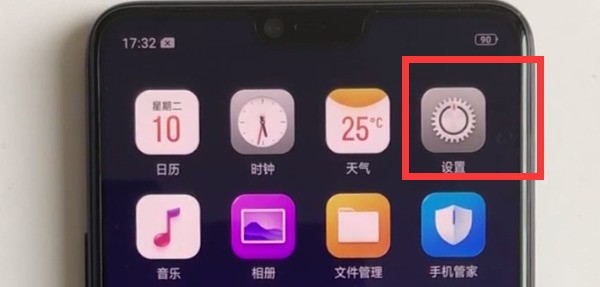
2. Recherchez [Affichage et luminosité] dans l'interface des paramètres et cliquez sur [Taille de la police] après avoir entré.
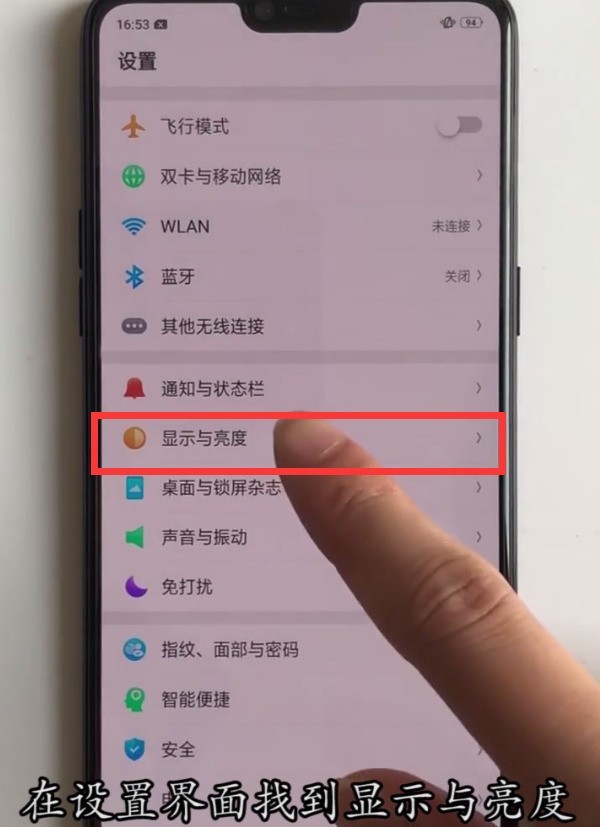
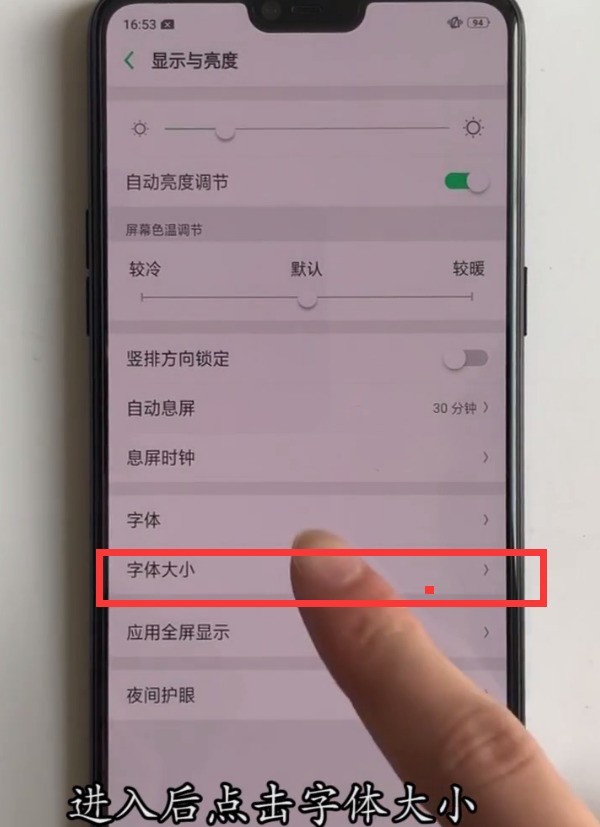
3. Vous entrerez dans l'interface suivante. Vous pouvez glisser vers la droite pour agrandir la police plus tard, faites-la simplement glisser vers la gauche.
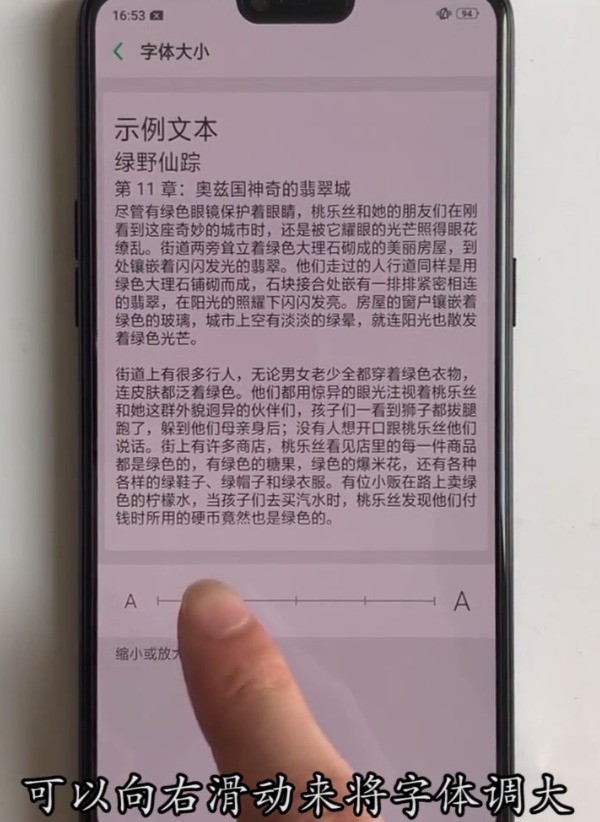
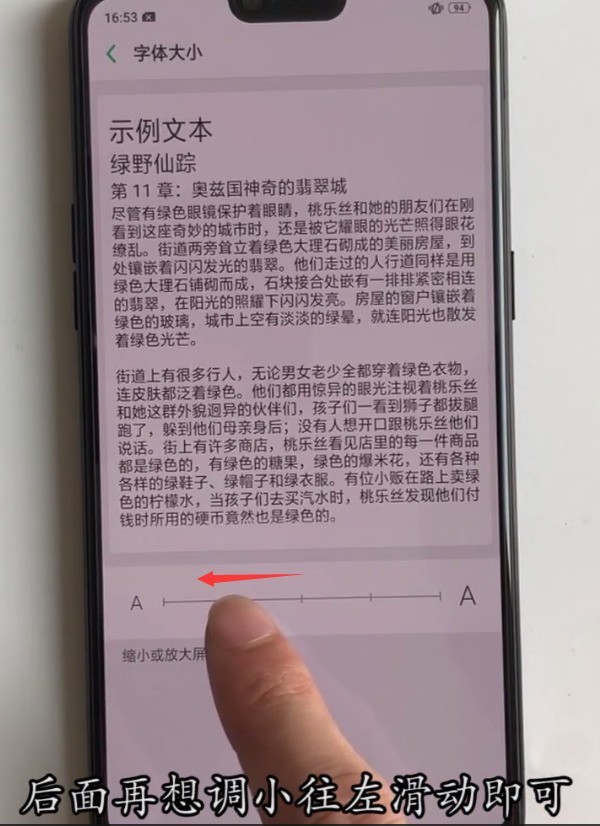
Ce qui précède est le contenu détaillé de. pour plus d'informations, suivez d'autres articles connexes sur le site Web de PHP en chinois!

Outils d'IA chauds

Undresser.AI Undress
Application basée sur l'IA pour créer des photos de nu réalistes

AI Clothes Remover
Outil d'IA en ligne pour supprimer les vêtements des photos.

Undress AI Tool
Images de déshabillage gratuites

Clothoff.io
Dissolvant de vêtements AI

AI Hentai Generator
Générez AI Hentai gratuitement.

Article chaud

Outils chauds

Bloc-notes++7.3.1
Éditeur de code facile à utiliser et gratuit

SublimeText3 version chinoise
Version chinoise, très simple à utiliser

Envoyer Studio 13.0.1
Puissant environnement de développement intégré PHP

Dreamweaver CS6
Outils de développement Web visuel

SublimeText3 version Mac
Logiciel d'édition de code au niveau de Dieu (SublimeText3)

Sujets chauds
 1359
1359
 52
52
 Comment ajuster la taille de la police du dossier Win10 ?
Jun 30, 2023 pm 08:02 PM
Comment ajuster la taille de la police du dossier Win10 ?
Jun 30, 2023 pm 08:02 PM
Comment définir la taille de la police des dossiers sur un ordinateur Windows 10 ? La méthode pour définir la taille de la police du dossier win10 consiste d'abord à cliquer sur le coin inférieur gauche pour commencer, puis à choisir d'ouvrir les paramètres. De nombreux amis ne savent pas comment l'utiliser. L'éditeur a compilé ci-dessous les étapes pour définir la taille de la police du dossier. Si vous êtes intéressé, suivez l'éditeur et continuez à lire ! Comment définir la taille de la police du dossier Étape 1. Cliquez d'abord sur le coin inférieur gauche pour commencer, puis sélectionnez Ouvrir les paramètres. 2. Cliquez ensuite sur « Système ». 3. Cliquez sur "Écran" à gauche. 4. Recherchez « Modifier la taille du texte, des applications, etc. » sur la droite. 5. Enfin, cliquez sur le menu déroulant et sélectionnez 100 %. Ce qui précède représente l'intégralité du contenu de [Comment définir la taille de la police des dossiers sur les ordinateurs Windows 10 - Étapes pour définir la taille de la police du dossier]
 Comment ajuster la taille de la police dans OnePlus_Tutorial sur la définition de la taille de la police dans OnePlus
Mar 23, 2024 am 08:31 AM
Comment ajuster la taille de la police dans OnePlus_Tutorial sur la définition de la taille de la police dans OnePlus
Mar 23, 2024 am 08:31 AM
1. Ouvrez les [Paramètres] de votre téléphone et cliquez sur l'option [Affichage]. 2. Après avoir accédé à la page des paramètres d'affichage, cliquez sur l'option [Taille de police]. 3. Accédez à la page de configuration de la taille de police et faites glisser le curseur vers la gauche ou la droite pour ajuster la taille de la police.
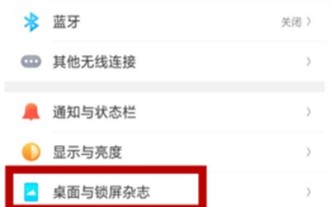 Étapes détaillées pour agrandir l'icône de l'oppor15
Mar 25, 2024 pm 12:51 PM
Étapes détaillées pour agrandir l'icône de l'oppor15
Mar 25, 2024 pm 12:51 PM
1. Le moyen le plus simple et le plus rapide consiste à définir la disposition de la grille du bureau et à remplacer [5*6]" par [4*6. Ouvrez Paramètres - Bureau et écran de verrouillage - Disposition du bureau, comme indiqué dans la figure : 2. Si vous souhaitez toujours l'agrandir, vous pouvez également essayer la méthode suivante : Accédez à Paramètres--Autres paramètres--Accessibilité--Agrandir le geste, activez cette fonction et touchez l'espace vide trois fois de suite, l'icône deviendra plus grand. Si vous souhaitez restaurer cette fonction, cliquez simplement sur l'espace vide trois fois de suite. 3. Certaines personnes ne supportent pas les icônes agrandies de cette manière. Elles peuvent également télécharger un thème de bureau tiers et. choisissez un thème avec des icônes plus grandes. Les méthodes ci-dessus peuvent résoudre votre problème.
 Comment définir la taille de la police dans Eclipse
Jan 23, 2024 pm 03:09 PM
Comment définir la taille de la police dans Eclipse
Jan 23, 2024 pm 03:09 PM
Étapes de configuration : 1. Ouvrez Eclipse et entrez dans la barre de menu Fenêtre -> Préférences ; 2. Sélectionnez Général -> Apparence -> Couleurs et polices ; 3. Développez Base -> Police de texte et cliquez sur le bouton Modifier à droite. la police, la police, la taille et d'autres attributs, sélectionnez la taille de police appropriée en fonction de vos besoins personnels, comme 12, 14 ou 16, etc. 5. Cliquez sur le bouton Appliquer pour appliquer les modifications.
 Comment définir la taille de la police sur un téléphone mobile Apple
Mar 08, 2024 pm 03:40 PM
Comment définir la taille de la police sur un téléphone mobile Apple
Mar 08, 2024 pm 03:40 PM
La méthode de définition de la taille de la police des téléphones mobiles Apple est relativement simple. De nombreux utilisateurs ne savent pas comment la définir spécifiquement. Il existe deux façons de la définir, qui consistent à ajuster la taille de la police via les paramètres du téléphone et les fonctions d'accessibilité. Comment définir la taille de la police sur les téléphones Apple ? Réponse : Définir la taille via les paramètres du téléphone et les fonctions d'accessibilité 1. L'utilisateur clique sur les paramètres du téléphone pour accéder au menu d'affichage et de luminosité. 2. Vous pouvez voir l'option de taille du texte dans Affichage et luminosité, cliquez et faites glisser. 3. Faites glisser le curseur pour définir la taille du texte. Un glissement vers la droite l'agrandira et un glissement vers la gauche le réduira. 4. Les utilisateurs peuvent également définir la taille de la police via la fonction auxiliaire du téléphone mobile Apple. 5. Dans Paramètres d'affichage et de luminosité, continuez à glisser vers le bas pour rechercher et cliquer sur le bouton Accessibilité. 6. Sélectionnez l'affichage
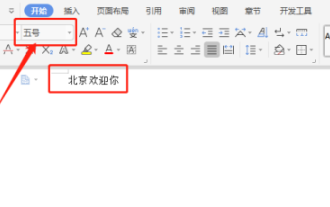 Réponse : Vous devez savoir comment ajuster la taille de la police des documents WPS !
Mar 20, 2024 pm 09:06 PM
Réponse : Vous devez savoir comment ajuster la taille de la police des documents WPS !
Mar 20, 2024 pm 09:06 PM
Bonjour! Bonjour amis étudiants, je suis là pour partager à nouveau un cours avec vous ! WPS, que nous utilisons désormais couramment au bureau, possède des fonctions puissantes et constitue un logiciel indispensable pour le travail de bureau. De nombreux étudiants sont également nouveaux dans WPS, il doit donc être très difficile d'agrandir du texte dans des documents WPS ! Aujourd'hui, nous allons présenter en détail comment ajuster la taille de la police dans les documents WPS. Afin de faciliter la compréhension de tout le monde, j'ai compilé une description étape par étape de [Modification de la taille de la police dans les documents WPS], j'espère que cela pourra vous aider ! Recherchez l'icône « Texte WPS » sur le bureau et ouvrez-la ; saisissez le texte souhaité, tel que « HelloWorld ». Veuillez noter que la taille de police par défaut du texte WPS est la taille 5. 2. Sélectionnez la police que vous souhaitez agrandir et cliquez sur Grand
 Comment définir la taille de la police de la version Win10 Education
Feb 16, 2024 pm 01:33 PM
Comment définir la taille de la police de la version Win10 Education
Feb 16, 2024 pm 01:33 PM
De nombreux amis trouveront que leurs polices sont trop petites pour être vues clairement lors de l'utilisation de Win10 Education Edition. Nous pouvons trouver la fonction de police dans Personnalisation, puis l'ajuster en fonction de la taille de la police. Comment définir la taille de la police de la version Win10 Education : 1. Accédez à l'interface des paramètres Windows et sélectionnez les options. 2. Après avoir accédé à la page de personnalisation, cliquez sur le module de fonction. 3. Dans l'interface des polices, sélectionnez la police que vous souhaitez utiliser. 4. Enfin, ajustez la taille de la police en fonction de vos besoins.
 La police Win10 est trop petite et commence à devenir floue lorsqu'elle est agrandie à 125 %
Feb 13, 2024 pm 08:24 PM
La police Win10 est trop petite et commence à devenir floue lorsqu'elle est agrandie à 125 %
Feb 13, 2024 pm 08:24 PM
Les ordinateurs portables d'aujourd'hui ont des résolutions extrêmement élevées, mais les écrans mesurent généralement entre 13 et 16 pouces. Lorsque la mise à l'échelle des polices est définie sur 100 %, le texte à l'écran est difficile à lire. Si elle est définie sur 125 %, certaines polices logicielles le sont. flou ou le panneau des propriétés du clic droit est toujours flou. La police Win10 est trop petite et zoome à 125 % pour commencer à flouter. Solution : 1. La solution consiste à sélectionner un taux de zoom de 124 %. La police apparaîtra comme ayant la même taille que 125 %, mais elle ne sera pas floue. Faites un clic droit sur un espace vide du bureau et sélectionnez 2, Moyen. Les options couramment utilisées sont 100 % ou 125 %. Les inconvénients sont évidents. Les caractères 100 % sont trop petits et clairs, tandis que les caractères 125 % sont suffisamment grands. mais flou. À ce stade, vous devez cliquer sur 3. Sur cette page de paramètres avancés, entrez le rapport de mise à l'échelle personnalisé 4. Il prendra effet après le redémarrage de l'ordinateur. Après redémarrage, les rendus s'affichent, et le panneau des propriétés et



